obs studio怎么使用?obs studio录屏图文教程
(福利推荐:你还在原价购买阿里云服务器?现在阿里云0.8折限时抢购活动来啦!4核8G企业云服务器仅2998元/3年,立即抢购>>>:9i0i.cn/aliyun)
有许多人不知道obs studio是什么软件,该中文名称又叫做obs直播软件,这是一款深受欢迎的视频直播录制软件,并且还是开源免费可以直接视频直播的工具哦,十分实用。该软件支持用户自定义录制电脑窗口画面、游戏画面、显示器画面、浏览器画面、文本、图像、媒体源等多种模式,非常的全面,可以很好的满足用户的录制需求。而且不仅可以自定义设置多个场景进行无缝切换,还能选择性的让人们看到指定的视频展现模式,可操作性非常丰富。除此之外obs studio还可自定义设置串流、音频、视频、转场特效、字幕、多视图等设置,这样也就可以满足不同人群们的使用需求。另外软件为几乎每种动作都设置热键,例如在场景之间切换,开始/停止流或录制,静音音频源,一键通等等。

obs studio录屏教程
1、下载解压,到bin中找.exe文件双击即可运行,无需安装;

2、在对话框中中在下方的场景栏中单击”+“按钮;

3、打开添加场景的对话框中输入场景的名称,在这选择默认直接单击确定按钮;

4、在来源栏选项中单击添加按钮;

5、打开列表选项中选择来源的类型。比如在这想录制窗口所以选择窗口捕获选项;

6、打开创建或选择源对话框中有新建或添加现有两项,如果没有现有的选择新建项中后并输入名称,勾选使源可见可预览当前的画面,此时单击确定按钮;

7、打开属性窗口捕获对话框中在窗口匹配优先级栏可选择类型后再单击确定按钮;

8、返回到主界面中单击开始录制按钮,录制完成再单击停止录制按钮。

以上就是小编为大家带来的obs studio使用图文教程,希望对大家有所帮助,更多内容请继续关注程序员之家。
相关文章
 剪映绿屏什么原因?使用剪映视频剪辑的时候,发现软件绿屏了,该怎么解决呢?今天我们就来看看适用于手机版和电脑版剪映绿屏的解决办法2023-05-29
剪映绿屏什么原因?使用剪映视频剪辑的时候,发现软件绿屏了,该怎么解决呢?今天我们就来看看适用于手机版和电脑版剪映绿屏的解决办法2023-05-29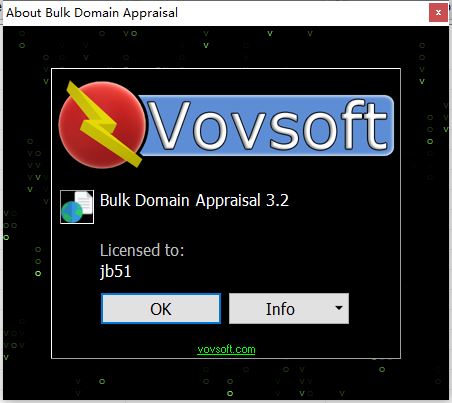
怎么免费激活VovSoft Bulk Domain Appraisal 附激活教程/补丁
VovSoft Bulk Domain Appraisal 激活教程,VovSoft Bulk Domain Appraisal 域名评估软件,无论您是打算购买或出售域名,还是只想知道您拥有的域名价值多少,您都需要执行一2023-05-26 剪映怎么添加红眼特效?想要制作激光眼效果,该怎么制作呢?下面我们就来看看剪映视频人物眼睛闪光特效的实现方法2023-05-25
剪映怎么添加红眼特效?想要制作激光眼效果,该怎么制作呢?下面我们就来看看剪映视频人物眼睛闪光特效的实现方法2023-05-25 万兴喵影封面怎么做?万兴喵影处理的视频想要添加封面,该怎么设置封面呢?下面我们就来看看万兴喵影设置封面攻略2023-05-23
万兴喵影封面怎么做?万兴喵影处理的视频想要添加封面,该怎么设置封面呢?下面我们就来看看万兴喵影设置封面攻略2023-05-23 万兴喵影怎么使用冻结帧?万兴喵影处理视频的时候吗,想要创建冻结帧,该怎么使用呢?下面我们就来看看万兴喵影创建冻结帧的技巧2023-05-23
万兴喵影怎么使用冻结帧?万兴喵影处理视频的时候吗,想要创建冻结帧,该怎么使用呢?下面我们就来看看万兴喵影创建冻结帧的技巧2023-05-23 万兴喵影如何倒放视频?万兴喵影处理视频的时候,想要将视频倒着播放,该怎么操作呢?下面我们就来看看万兴喵影倒放按钮的使用技巧2023-05-23
万兴喵影如何倒放视频?万兴喵影处理视频的时候,想要将视频倒着播放,该怎么操作呢?下面我们就来看看万兴喵影倒放按钮的使用技巧2023-05-23 万兴喵影怎么抠人像?万兴喵影处理视频的时候想要扣掉人物,也就是去除视频背景,该怎么操作呢?下面我们就来看看万兴喵影抠图扣掉视频背景的技巧2023-05-23
万兴喵影怎么抠人像?万兴喵影处理视频的时候想要扣掉人物,也就是去除视频背景,该怎么操作呢?下面我们就来看看万兴喵影抠图扣掉视频背景的技巧2023-05-23
剪映绿幕抠图有绿色边缘怎么办? 剪映绿幕素材抠不干的解决办法
剪映绿幕抠图有绿色边缘怎么办?剪映专业版抠图的时候,发现绿幕留在了视频的边缘,想要去掉绿色的边缘,该怎么操作呢?下面我们就来看看剪映绿幕素材抠不干的解决办法2023-05-23
剪映怎么抠图并添加透明背景? 剪映视频元素设置透明背景的技巧
剪映怎么抠图并添加透明背景?剪映剪辑视频的时候,想要进行抠图,并给抠出来的素材添加透明背景,该怎么操作呢?下面我们就来看看剪映视频元素设置透明背景的技巧2023-05-23 必剪录屏文件保存在哪?必剪录屏的时候,想要看看视频保存在哪里,顺便设置文件保存位置,该怎么设置呢?下面我们就来看看PC版录屏文件保存位置设置技巧2023-05-22
必剪录屏文件保存在哪?必剪录屏的时候,想要看看视频保存在哪里,顺便设置文件保存位置,该怎么设置呢?下面我们就来看看PC版录屏文件保存位置设置技巧2023-05-22









最新评论